關於 iPhone MagSafe 卡套
本文說明如何將 iPhone 卡套與「尋找」搭配使用。

iPhone 卡套專為具備 MagSafe 的 iPhone 機型打造。卡套利用磁石直接貼合在 iPhone 背面,或貼合在 iPhone MagSafe 保護殼上。
卡套適用於 iPhone 12 和後續機型的皮革或矽膠保護殼,或 iPhone 13 透明保護殼。你可以將卡套用於 iPhone 12 透明保護殼,但不支援「尋找」功能。
這款卡套配備安全 NFC 晶片,可支援「尋找」功能。最多可放入三張卡片,並具備保護功能,可以保護卡片安全。若要使用支援 NFC 的卡片(例如飯店鑰匙),你需要將該卡片從卡套取出。
將 iPhone 卡套加入「尋找」
將卡套放在 iPhone 背面。卡套中的磁石會讓卡套固定就位。
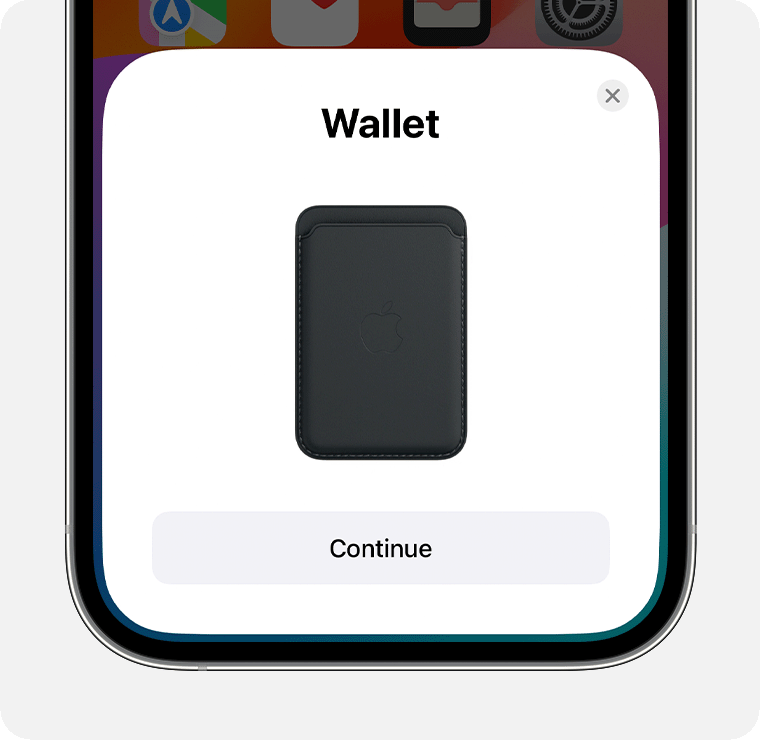
按照螢幕上的指示設定卡套,並將它加入「尋找」。
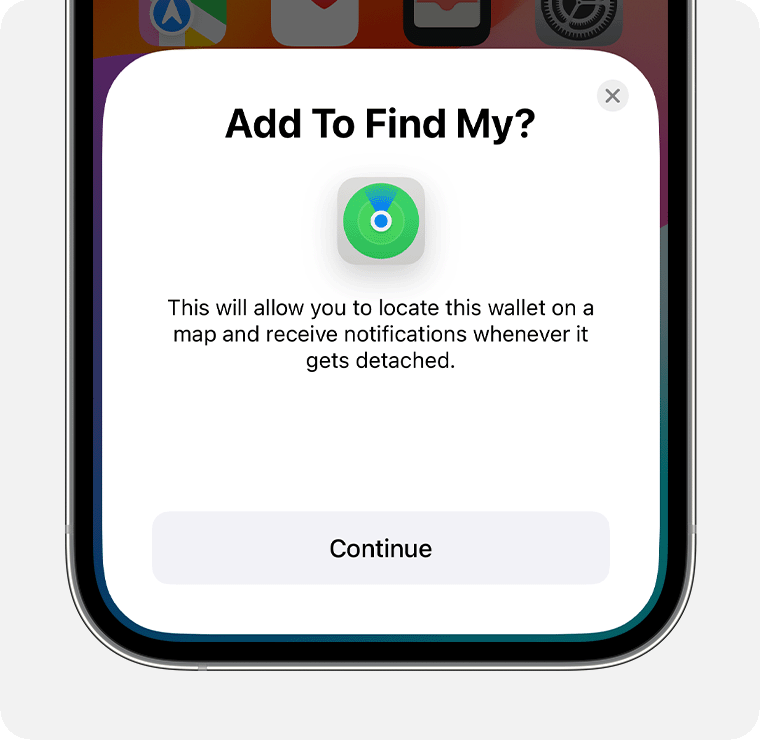
將支援「尋找」功能的 iPhone 卡套加入「裝置」後,即可檢視卡套的位置、啟用「遺失模式」,或選擇在卡套與 iPhone 分開時通知你。
如果你開啟「分開時通知」,在卡套分開後約一分鐘,你就會收到卡套大概位置的通知。
支援「尋找」功能的 iPhone 卡套不支援 watchOS 的「尋找裝置」App。
從「尋找」移除 iPhone 卡套
打開「尋找」App。
點一下「裝置」,並選取你的卡套。
點一下「移除此裝置」。
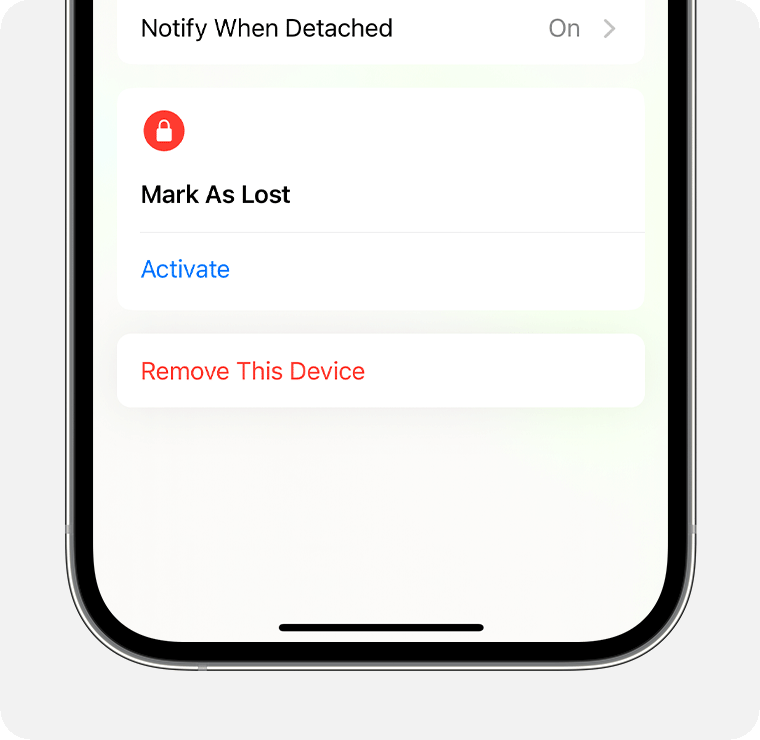
點一下「移除」。
如果無法設定 iPhone MagSafe 卡套
確認你的 iPhone 已更新至最新版 iOS。
如果設定動畫消失,請按下 iPhone 上的側邊按鈕,使裝置進入睡眠狀態。然後再喚醒並解鎖 iPhone。將卡套放在 iPhone 背面,等待 15 秒鐘後,動畫應該會再出現。
了解在出現訊息指出 iPhone MagSafe 卡套已連接其他 Apple ID 時,該如何處理。
iPhone MagSafe 皮革卡套有兩種款式。與「尋找」功能相容的款式有以下顏色可供選擇:赭紅色、森林綠色、墨水色、暗櫻桃色、午夜色、金棕色、杉綠色、紫藤色和橙色。
